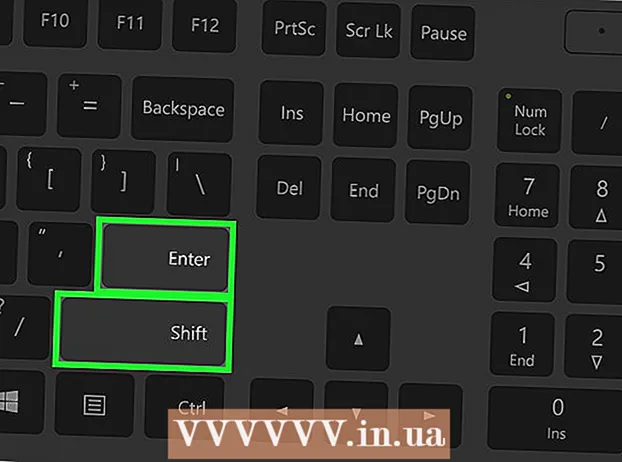Автор:
Carl Weaver
Жаратылган Күнү:
2 Февраль 2021
Жаңыртуу Күнү:
1 Июль 2024

Мазмун
Visual Basic 6.0 - бул Microsoft тарабынан иштелип чыккан программалоо тили, аны үйрөнчүк жана тажрыйбалуу программисттер үйрөнө алышат. Ал Microsoft тарабынан колдоого алынбай калганына карабастан, миңдеген тиркемелер дагы эле иштеп жатат жана дагы көптөгөн программалар дагы эле иштелип чыгууда. Бул окуу куралы сизге Visual Basic 6.0де жөнөкөй эсептегичти кантип түзүүнү көрсөтөт.
Кадамдар
 1 Visual Basic 6.0ди ачыңыз жана жаңы долбоор түзүңүз Стандарттык EXE долбоору. Стандарттык EXE долбоорлору сизге жөнөкөй жана жарым татаал программаларды иштеп чыгуу үчүн пайдалуу болгон бир нече буйруктарды жана куралдарды берет.
1 Visual Basic 6.0ди ачыңыз жана жаңы долбоор түзүңүз Стандарттык EXE долбоору. Стандарттык EXE долбоорлору сизге жөнөкөй жана жарым татаал программаларды иштеп чыгуу үчүн пайдалуу болгон бир нече буйруктарды жана куралдарды берет. - Сиз ошондой эле долбоорду тандай аласыз VB Enterprise Edition долбооруменен иштөө үчүн дагы бир топ куралдарды берет. Башталгыч программист үчүн стандарт EXE долбоорун колдонуу сунушталат.
 2 Долбоордун терезесин карап көрүңүз. Экрандын ортосунда көптөгөн чекиттер бар талаа болот. Бул сиздин формаңыз.Формада ар кандай элементтерди (командалык баскычтар, сүрөттөр, текст талаалары ж.б.) кошо аласыз.
2 Долбоордун терезесин карап көрүңүз. Экрандын ортосунда көптөгөн чекиттер бар талаа болот. Бул сиздин формаңыз.Формада ар кандай элементтерди (командалык баскычтар, сүрөттөр, текст талаалары ж.б.) кошо аласыз. - Терезенин сол жагында инструменттер панели жайгашкан. Куралдар панели ар кандай программанын ар кандай алдын ала аныкталган элементтерин камтыйт. Сиз бул элементтерди формага сүйрөй аласыз.
- Терезенин оң ылдый жагында форманын макети жайгашкан. Бул сиздин программаңыз долбоор аяктагандан жана аткарылган соң экранда кайда пайда болорун аныктайт.
- Ортонун оң жагында формада тандалган кандайдыр бир элементтин касиетин аныктоочу касиеттер терезеси жайгашкан. Сиз аны колдонуу менен ар кандай касиеттерин өзгөртө аласыз. Эгерде эч нерсе тандалбаса, анда ал форманын касиеттерин көрсөтөт.
- Жогорку оң бурчта Project Explorer бар. Бул долбоорго кирген ар кандай конструкцияларды, формаларды көрсөтөт.
- Эгерде бул талаалардын бирөө жок болсо, аларды Меню тилкесиндеги "Көрүү" баскычын чыкылдатып кошсоңуз болот.
 3 Этикетканы формага сүйрөңүз жана энбелгинин аталышын "Биринчи номерди киргизиңиз" деп өзгөртүңүз.
3 Этикетканы формага сүйрөңүз жана энбелгинин аталышын "Биринчи номерди киргизиңиз" деп өзгөртүңүз.- Этикетка текстин касиеттер терезеси аркылуу өзгөртүүгө болот.
 4 Биринчи энбелгинин оң жагында текст кутучасын түзүңүз. Менчик барагында бош "Текст" кутучасын өзгөртүп, текст кутучасынын ичинде пайда болгон текстти алып салыңыз.
4 Биринчи энбелгинин оң жагында текст кутучасын түзүңүз. Менчик барагында бош "Текст" кутучасын өзгөртүп, текст кутучасынын ичинде пайда болгон текстти алып салыңыз.  5 Башка энбелги түзүңүз жана аталышын "Экинчи номерди киргизиңиз" деп өзгөртүп, оң жагында башка текст кутучасын түзүңүз.
5 Башка энбелги түзүңүз жана аталышын "Экинчи номерди киргизиңиз" деп өзгөртүп, оң жагында башка текст кутучасын түзүңүз. 6 Сүйрөп, бул эки энбелгинин астына төрт буйрук баскычын түзүңүз. Бул буйрук баскычтарынын аталышын "Кошуу", "Чыгаруу", "Көбөйтүү", "Бөлүү" деп өзгөртүңүз.
6 Сүйрөп, бул эки энбелгинин астына төрт буйрук баскычын түзүңүз. Бул буйрук баскычтарынын аталышын "Кошуу", "Чыгаруу", "Көбөйтүү", "Бөлүү" деп өзгөртүңүз.  7 "Жыйынтык" деп аталган дагы бир этикетканы жана анын оң жагында төрт буйрук баскычынын астындагы текст кутучасын түзүңүз. Бул текст кутучасы натыйжаны көрсөтүү үчүн колдонулат. Бул сиздин долбоорду аяктайт.
7 "Жыйынтык" деп аталган дагы бир этикетканы жана анын оң жагында төрт буйрук баскычынын астындагы текст кутучасын түзүңүз. Бул текст кутучасы натыйжаны көрсөтүү үчүн колдонулат. Бул сиздин долбоорду аяктайт.  8 Коддоону баштоо үчүн, Project Explorerде формага чыкылдатыңыз, андан кийин сол жактагы баскычты тандаңыз. Сиз коддоо терезесине ыргытыласыз.
8 Коддоону баштоо үчүн, Project Explorerде формага чыкылдатыңыз, андан кийин сол жактагы баскычты тандаңыз. Сиз коддоо терезесине ыргытыласыз. - Коддоо терезесинин жогорку сол бурчундагы тизмеге басыңыз. Бардык буйруктарды бирден чыкылдатыңыз (Command1, Command2 ж.б.), ошондо алардын коддоо планы сиздин коддоо терезеңизде сизге көрүнүп калат.
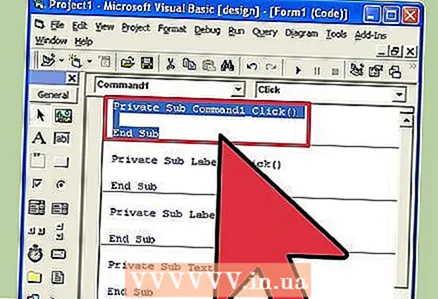 9 Өзгөрмөлөрдү жарыялоо. Жарыялоо:
9 Өзгөрмөлөрдү жарыялоо. Жарыялоо: - Dim a, b, r бүтүн сан катары
- а биринчи текст кутучасына киргизилген маани, б экинчи текст кутусуна киргизилген мааниси жана r натыйжасы болуп саналат. Сиз дагы башка өзгөрмөлөрдү колдоно аласыз.
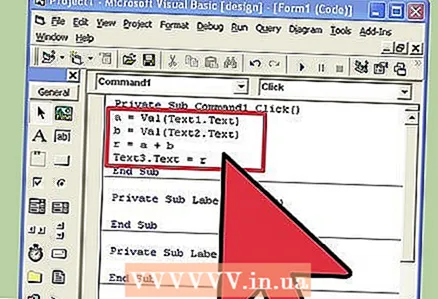 10 Кошуу буйругу үчүн коддоону баштаңыз (Command1). Код мындай көрүнөт:
10 Кошуу буйругу үчүн коддоону баштаңыз (Command1). Код мындай көрүнөт: - Жеке Sub Command1_Click ()
a = Вал (Текст1.Текст)
b = Вал (Текст2.Текст)
r = a + b
Текст 3. Текст = r
Sub Sub
- Жеке Sub Command1_Click ()
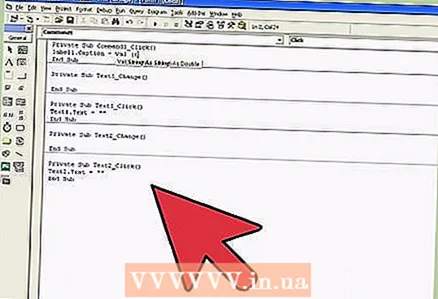 11 Чыгаруу командасынын коду (Command2). Код мындай көрүнөт:
11 Чыгаруу командасынын коду (Command2). Код мындай көрүнөт: - Жеке Sub Command2_Click ()
a = Вал (Текст1.Текст)
b = Вал (Текст2.Текст)
r = a - b
Текст 3. Текст = r
Sub Sub
- Жеке Sub Command2_Click ()
 12 Көбөйтүү командасынын коду (Command3). Коддоо мындай болот:
12 Көбөйтүү командасынын коду (Command3). Коддоо мындай болот: - Жеке Sub Command3_Click ()
a = Вал (Текст1.Текст)
b = Вал (Текст2.Текст)
r = a * b
Текст 3. Текст = r
Sub Sub
- Жеке Sub Command3_Click ()
 13 Бөлүү командасынын коду (Command4). Коддоо мындай болот:
13 Бөлүү командасынын коду (Command4). Коддоо мындай болот: - Жеке Sub Command4_Click ()
a = Вал (Текст1.Текст)
b = Вал (Текст2.Текст)
r = a / b
Текст 3. Текст = r
Sub Sub
- Жеке Sub Command4_Click ()
 14 Программаны аткаруу үчүн баштоо баскычын басыңыз же F5 басыңыз.
14 Программаны аткаруу үчүн баштоо баскычын басыңыз же F5 басыңыз.- Бардык буйруктарды текшерип, программаңыздын иштээрин текшериңиз.
 15 Долбоорду жана формаңызды сактаңыз. Долбооруңузду түзүңүз жана аны төмөнкүдөй сактаңыз .exe компьютериңиздеги файл; каалаган убакта иштет!
15 Долбоорду жана формаңызды сактаңыз. Долбооруңузду түзүңүз жана аны төмөнкүдөй сактаңыз .exe компьютериңиздеги файл; каалаган убакта иштет!
Кеңештер
- Сиз жөнөкөй эсептегичтин ар кандай вариацияларын түзө аласыз. Буйрук баскычтарынын ордуна параметрлер терезесин колдонуп көрүңүз.
- Форматка жана текст кутуларына түстөрдү кошуп, аларды түстүү кылып көрсөтүү үчүн Properties терезесин колдонуңуз!
- Эгер ката болсо, программаны кантип оңдогонду үйрөнүңүз.